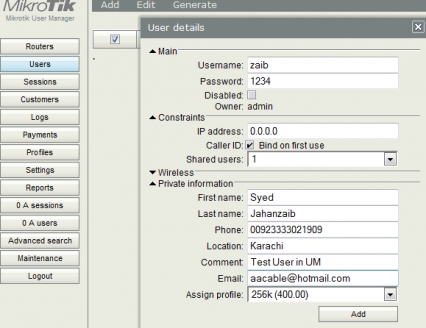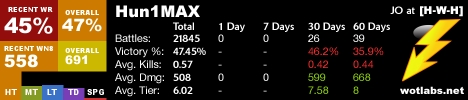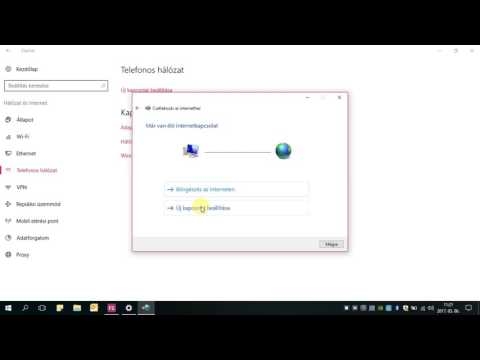Helló! Nem is olyan régen beszéltem arról, hogy a Windows 10-ben a parancssoron keresztül állítsuk be a Wi-Fi terjesztést. Ebben a cikkben megvizsgáljuk a virtuális hálózat konfigurálását egy speciális program segítségével. Sok ingyenes és jó program létezik: Virtual Router Plus, Switch Virtual Router, MyPublicWiFi, MaryFi és mások. Ebben a cikkben megmutatom, hogyan konfigurálhatja a Hotspotot a Windows 10 rendszerben a program segítségévelVáltás a virtuális útválasztón... Jó, érthető program, van orosz nyelv. A Virtual Router Plus még mindig jó, de a .NET Framework telepítését igényli, és egyes esetekben ez problémát jelenthet. Ezek a programok szinte azonosak, és egy dologra van szükségük - a Wi-Fi terjesztés elindításához a laptopról. Esetünkben a laptop Windows 10 operációs rendszeren fut. Nem teszteltem az összes program működését az első tízben, de a Switch Virtual Router működik, és a többi, azt hiszem, működni fog.
Fontos, hogy a laptopra (vagy egy Wi-Fi adapterrel rendelkező számítógépre) telepítve legyen egy illesztőprogram, amely támogatja a hosztolt hálózat (virtuális Wi-Fi hálózat) futtatását. Ezt nagyon könnyű ellenőrizni. Futtassa a Parancssor adminisztrátorként és futtassa a parancsot:
netsh wlan előadás járművezetők
A vezeték nélküli adapteren információkat fog látni. Keresse meg ott a vonalat Tárolt hálózati támogatás... Ha az ellenkezője van Igen, akkor minden rendben van, folytathatja.

Ha nincs hálózati támogatás, frissítse az illesztőprogramot a Wi-Fi-n. Töltse le laptop modelljéhez a gyártó webhelyét, és telepítse. Ez a cikk azonban további információkat tartalmaz, a Windows 7 példáján keresztül. A "tíznél" minden ugyanaz.
Hotspot beállítása Windows 10 rendszerben a program használatával
Számomra úgy tűnik, hogy a parancssoron keresztül történő konfigurálás sokkal könnyebb. Kipróbálhatja ezt az utasítást. Összezavarodhat a programban is, de sok felhasználó jobban kedveli azt a lehetőséget, hogy az Internet terjesztését speciális programon keresztül állítsa be.
Mint már írtam, a virtuális hálózatot a Switch Virtual Router program segítségével indítjuk el. Ezen a linken töltheti le. Telepítse a programot a számítógépére. Csak futtassa a telepítési fájlt, és kövesse az utasításokat. A telepítés után az asztalon megjelenik egy parancsikon a programhoz.
Indítsa el a Switch Virtual Router alkalmazást, és kattintson a fogaskerék gombra a beállítások megnyitásához.

A legfontosabb az, hogy beállítsa annak a Wi-Fi hálózatnak a nevét, amelyet a laptop sugároz, és a jelszót a Wi-Fi-hez való csatlakozáshoz. Terepen Útválasztó neve (SSID) adja meg a vezeték nélküli hálózat nevét. És a terepen Jelszó és Jelszó újra - Írja be a jelszót. Arra fogja használni, hogy telefonjait, táblagépeit és egyéb eszközeit a Wi-Fi-hez csatlakoztassa. Írjon be legalább 8 karakteres jelszót. Ezeket az adatokat aztán meg lehet változtatni.
Kattintson a gombra Alkalmaz... Megjelenik egy kis ablak, amelyen kattintson Rendben... És nyomja meg újra a gombotRendben a programbeállításokban.

Megadhat más beállításokat is. Indítson például egy programot a Windows indításával. Vagy a program elindítása után azonnal indítsa el a hozzáférési pontot. Ez nem kötelező.
Szóval, minden be van állítva. Most a program főablakában kattintson a gombra Rajt.

Ez az, fut a virtuális hálózat. A laptop már forgalmaz egy Wi-Fi hálózatot (a beállításokkal beállított névvel és jelszóval), amelyhez csatlakoztathatja telefonját vagy más eszközét. Egyébként az összes csatlakoztatott eszköz megjelenik a programablakban.

De a Wi-Fi-hez való kapcsolat igen, de az internet valószínűleg nem működik... Jól sejtette? Javítsuk ki most. Ha eszközei nem akarnak csatlakozni a létrehozott hálózathoz, akkor tekintse meg ezt a cikket alább, elmondom, hogyan oldhatja meg ezt a problémát.
Ez azt jelenti, hogy csatlakoztunk a létrehozott hálózathoz, de az internet nem működik. Internetkapcsolatának tulajdonságaiban meg kell nyitni az általunk elindított hálózat általános hozzáférését. Most megmutatom, hogyan.
Felhívjuk figyelmét, hogy a számítógépen működő internetnek működnie kell. Ha nem működik, akkor meg kell javítania. Ha minden működik, akkor meg kell nyitnia a nyilvános hozzáférést.
Kattintson a jobb gombbal az internetkapcsolat ikonra (az értesítési sávon), majd válassza a lehetőséget Hálózati vezérlőközpont ... Az új ablakban kattintson az elemre Az adapter beállításainak módosítása.

Fontos! Kattintson a jobb gombbal arra a kapcsolatra, amelyen keresztül internetkapcsolata van, és válassza ki az elemetTulajdonságok... Ha az internet kábelen keresztül történik, akkor ez a legvalószínűbbEthernet, vagy valamilyen nagy sebességű kapcsolat a szolgáltató nevével.
Az új ablakban lépjen a fülre Hozzáférés, és jelölje be a jelölőnégyzetetEngedje meg a többi hálózati felhasználónak, hogy használja a számítógép internetkapcsolatát. Az alábbiakban válassza ki a listából azt az adaptert, amelyhez engedélyt adunk. Nekem van LAN-kapcsolat * 1... Alakja más lehet. A mentéshez kattintson a gombra Rendben.

Ezen lépések után tanácsos újraindítani a számítógépet, újraindítani a Switch Virtual Router programot és a Start gombra kattintva indítsa el a hálózatot... Csatlakozzon a létrehozott hálózathoz, az Internetnek már működnie kell.
Vessünk egy pillantást néhány népszerű problémára.
Mi van, ha az eszközök nem csatlakoznak a létrehozott Wi-Fi hálózathoz?
Ez nagyon gyakran történik. Ön elindította a hálózatot, olyan eszközökön, amelyek megjelennek az elérhető hálózatok listájában, de amikor megpróbál csatlakozni, hibákat tapasztalunk: "nem sikerült csatlakozni ehhez a hálózathoz", az IP-címet folyamatosan kapjuk, vagy csak végtelen a kapcsolat.
Az ilyen esetek csaknem 100% -ában az antivírus a tettes, vagy a telepített tűzfal... Csak kapcsolja ki őket egy időre, és ellenőrizze. A Dr.Web vírusirtóm mindig blokkolja az ilyen kapcsolatokat. Kikapcsolom a víruskeresőbe épített tűzfalat, és az eszközök azonnal csatlakoznak a Hotspot-hoz. Általános szabályként letilthatja a védelmet, ha jobb gombbal kattint a víruskereső ikonra, és kiválasztja a kívánt elemet a menüben.
Megpróbálhatja megváltoztatni a hálózat nevét és jelszavát, és újraindíthatja a Wi-Fi hálózatot a laptopon.
Minden összekapcsolódik, de az internet nem működik
Tehát csatlakozunk a számítógépen futó Wi-Fi hálózathoz, de nincs internetkapcsolat. Ezenkívül nagyon népszerű probléma.
Ellenőriznie kell a megosztási beállításokat, amelyekről fentebb írtam. Az internetkapcsolat tulajdonságainál meg kell nyitnia a nyilvános hozzáférést a laptop által forgalmazott Wi-Fi-hálózathoz. Vigyázzon, lehet, hogy nem rendelkezik megosztott hozzáféréssel az adapterhez, amelyen keresztül internetkapcsolattal rendelkezik.
Ellenőrizze az internetet magában a laptopban is. Ha minden más nem sikerül, indítsa újra a laptopot, és indítsa újra a hálózatot. Megpróbálhatja letiltani a víruskeresőt is.
A szálloda elkészítése, részletes cikkek készítése a legnépszerűbb problémákról és azok megoldásairól készül, amelyek a Hotspot Windows 10 rendszeren történő elindításának folyamatában találkozhatnak.
Ha nem tudja elindítani a hálózatot a programon keresztül, akkor próbálja meg használni a parancssort (hivatkozás a cikk elején található utasításokra). Írja meg a megjegyzésekben a forró pont létrehozásának sikereit és kudarcait.